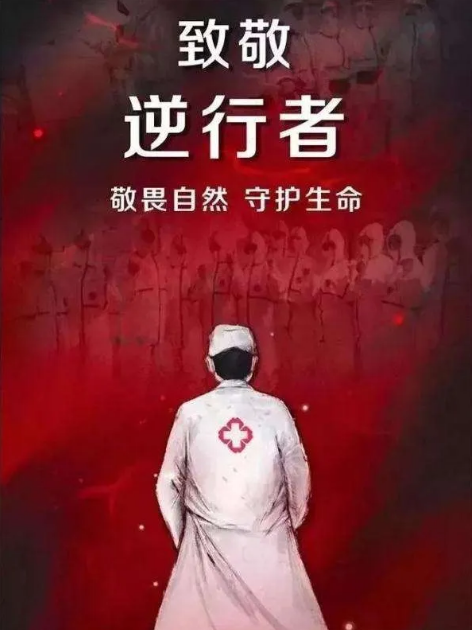Linux Systemd Crontab实例教程:如何定时清理系统日志
一、简介
在Linux系统中,系统日志文件是记录系统运行状态、错误以及其他重要信息的关键文件之一。随着时间的推移,系统日志文件会越来越大,占用大量磁盘空间。为了保持系统的正常运行,定期清理系统日志是十分必要的。本文将详细介绍如何使用Systemd Crontab定时清理系统日志,同时提供具体的代码示例。
二、使用Systemd Crontab定时执行脚本
Systemd Crontab是基于Linux系统的服务管理工具,可以用来定时执行任务。下面是使用Systemd Crontab定时执行脚本的具体步骤:
首先,我们需要创建一个脚本来清理系统日志。可以使用shell脚本语言来编写,以下是一个示例清理日志的脚本(clean_logs.sh):
#!/bin/bash
# 清理/var/log目录下的系统日志文件
find /var/log -type f -name "*.log" -exec rm -rf {} ;
# 重启系统日志服务
systemctl restart rsyslog上述脚本使用find命令找到/var/log目录下的所有日志文件,并使用rm命令删除这些文件。最后,使用systemctl命令重新启动rsyslog服务,以确保系统日志功能正常。
接下来,我们需要创建一个Systemd服务单位文件,用于定义要执行的脚本。创建一个名为clean_logs.service的文件,内容如下:
[Unit] Description=Clean system logs [Service] ExecStart=/path/to/clean_logs.sh [Install] WantedBy=default.target
需要将ExecStart的路径修改为实际的脚本路径。
在/etc/systemd/system/目录下创建一个名为clean_logs.timer的Systemd Crontab配置文件,内容如下:
[Unit] Description=Run clean_logs.service every day [Timer] OnCalendar=daily Persistent=true [Install] WantedBy=timers.target
上述配置文件中,OnCalendar设置了定时任务的执行时间,这里设置为每天执行一次。Persistent设置为true表示即使系统关机,任务也会在下次启动时继续执行。
完成以上步骤后,可以按照以下命令来启动和管理定时任务:
启动定时任务:systemctl start clean_logs.timer
停止定时任务:systemctl stop clean_logs.timer
重启定时任务:systemctl restart clean_logs.timer
查看定时任务状态:systemctl status clean_logs.timer
三、查看定时任务执行结果
定时任务执行完成后,我们希望能够查看任务的执行结果,以确认系统日志是否被清理成功。可以通过以下两种方式来查看:
查看Systemd Crontab日志:journalctl -u clean_logs.timer
查看系统日志文件:tail -n 100 /var/log/syslog
四、总结
使用Systemd Crontab可以方便地定时清理系统日志,避免磁盘空间被过大的日志文件占用。本文通过具体的代码示例,详细介绍了如何使用Systemd Crontab来定时清理系统日志。希望本文能够对您有所帮助,使您能够更好地管理Linux系统的日志文件。